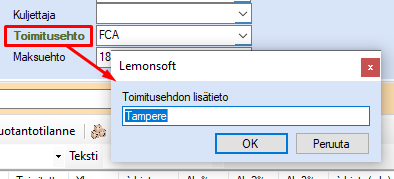
Kuva: Myyntitilaukset-näyttö.
Vaatii vähintään WMT (Myyntitilaukset) tai OMT (Myyntitilaukset) -lisenssin.
Pääset käsittelemään myyntitilauksia Logistiikka Myyntitilaukset -toiminnolla.
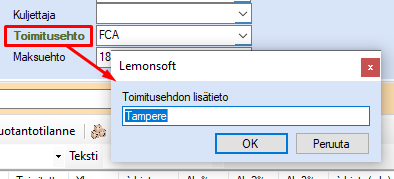
Kuva: Myyntitilaukset-näyttö.
Tiedosto-menussa on
•Vaihda laji… -toiminto jolla voit vaihtaa tilauksen lajista toiseen (ohjelma osaa muuttaa esimerkiksi tuotantoon siirtämällesi työlle uuden tilausnumeron).
•Sulje-toiminto, jolla voit sulkea Myyntitilaukset-näytön
Muokkaa-menussa on
Tulosta-menun tulosteet
Etsi-menussa toiminnot
Näytä-menussa on
Myyntitilausten Perustiedot -välilehdellä käsitellään myyntitilauksen perustiedot
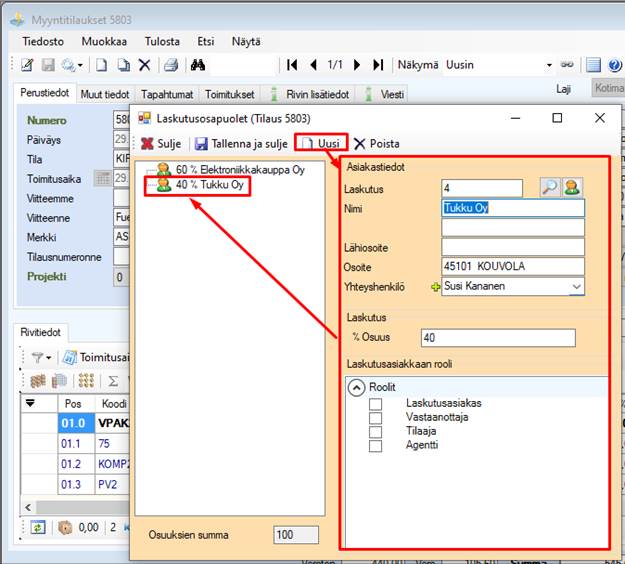
Kuva: Voit Yhteyshenkilö-tiedon
vieressä olevasta + merkistä lisätä Toimitus-, Laskutus- ja
Tilaaja-asiakkaalle tilauskohtaisen puhelinnumeron ja
sähköpostiosoitteen.
Tila-kentän tieto päivittyy tehtyjen toimintojen pohjalta. Lue lisää hakusanalla Myyntitilauksen tilat.
Toimintokeskuksen asetuksella DELIVERYDATES voit valita, ehdottaako ohjelma myyntitilauksen toimituspäiväksi kaikkia viikonpäiviä vai arkipäiviä. Lue lisää hakusanalla DELIVERYDATES.
Toimitusaika-kentän päivämäärä siirtyy oletuksena tilaukselle syötettävien rivien toimitusajaksi. Jos muutat myöhemmin toimitusaikaa ja haluat muuttaa myös tilausrivien toimituspäivät, käytä Toimitusaika-kentän vieressä olevaa kalenteri -painiketta.
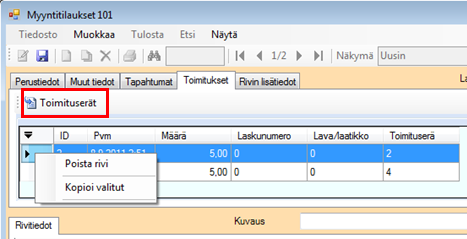
Kuva: Toimitusaika-otsikon
vieressä olevalla napilla ohjelma päivittää tilausriveille tilauksen yläosassa
olevan toimitusajan.
Toimitus-valikosta voit vaihtaa toimitusosoitetta, laskutusasiakasta tai tilaaja-asiakasta. Tiedot määritellään toimitusasiakkaan tietoihin asiakasrekisterissä. Lue lisää hakusanalla Asiakasrekisteri.
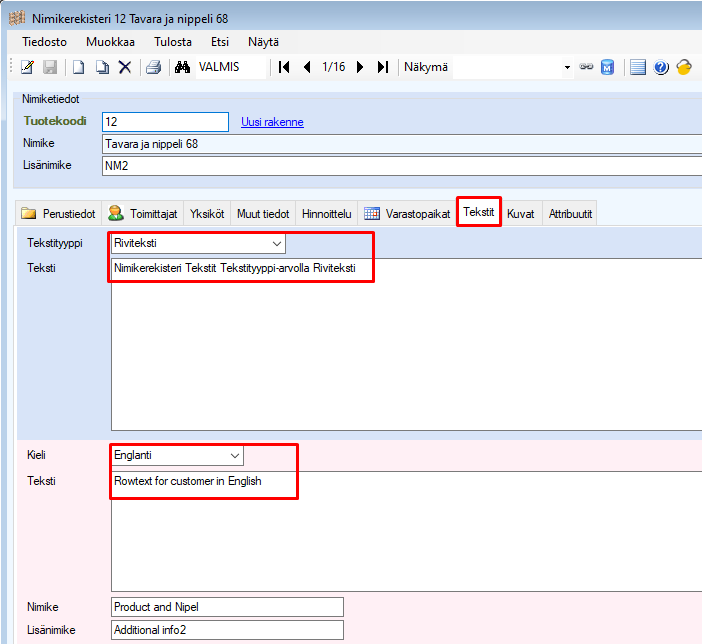
Kuva: Toimitus-valikosta
voit siirtyä Toimitusosoitteet-, Laskutusasiakkaat- tai
Tilaaja-asiakkaat-toimintoihin
Laskutus-valikosta voit määritellä myyntitilaukselle Laskutusosapuolet, ja jakaa myyntitilauksen eri laskutusosapuolille. Et voi käyttää Laskutuksen jako -toimintoa silloin kun myyntitilaus on muokkaustilassa. Tallenna myyntitilaus, kun haluat tarkastella tai muokata laskutusosapuolia.
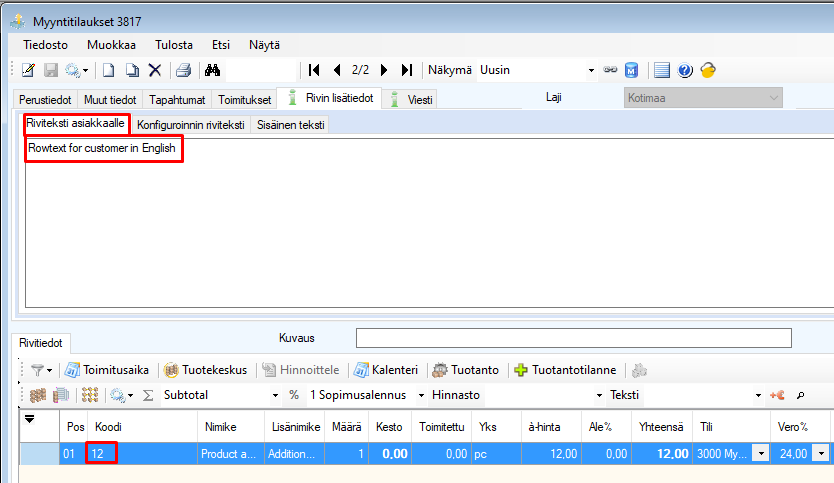
Kuva: Laskutus-valikosta voit siirtyä
myös Saldo-ote- ja Toimitusosoitteet-toimintoihin.
Laskutusosapuolet-näytöllä voit jakaa myyntitilauksen eri laskutusosapuolille. Määrittele osapuolien osuus prosenttiosuuksina. Ohjelma ei salli tietojen tallennusta, mikäli prosenttiosuuksien yhteenlaskettu summa ei ole 100 %.
Uusi-toiminnolla lisäät uuden osapuolen. Hae asiakas syöttämällä asiakasnumero tai hakemalla asiakas Asiakaslista-toiminnolla. Voit muokata asiakkaan tietoja ja valita esimerkiksi yhteyshenkilön asiakkaan valinnan jälkeen. Ohjelma laskee Osuuksien summa- kenttään mukaan ne %-osuudet, joille olet jo määritellyt laskutusosapuolen.
Sulje-toiminto sulkee näytön tallentamatta muutoksia ja Tallenna ja sulje -toiminto tallentaa laskutusosapuolet ja tekemäsi muutokset.
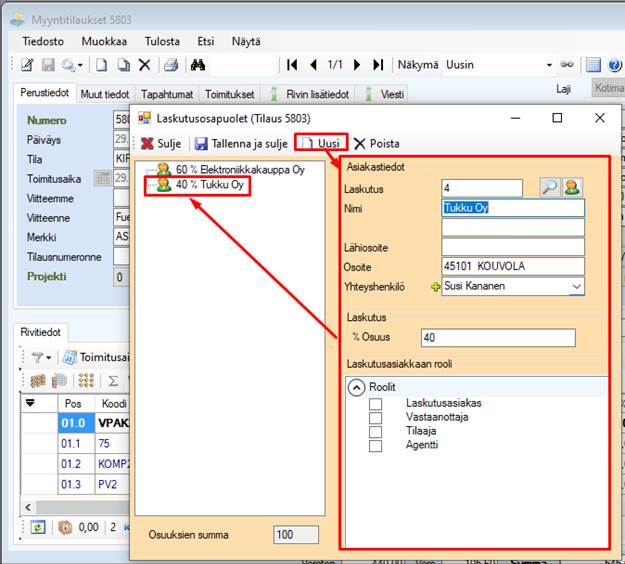
Kuva: Lisää laskutusosapuolet Uusi-toiminnolla.
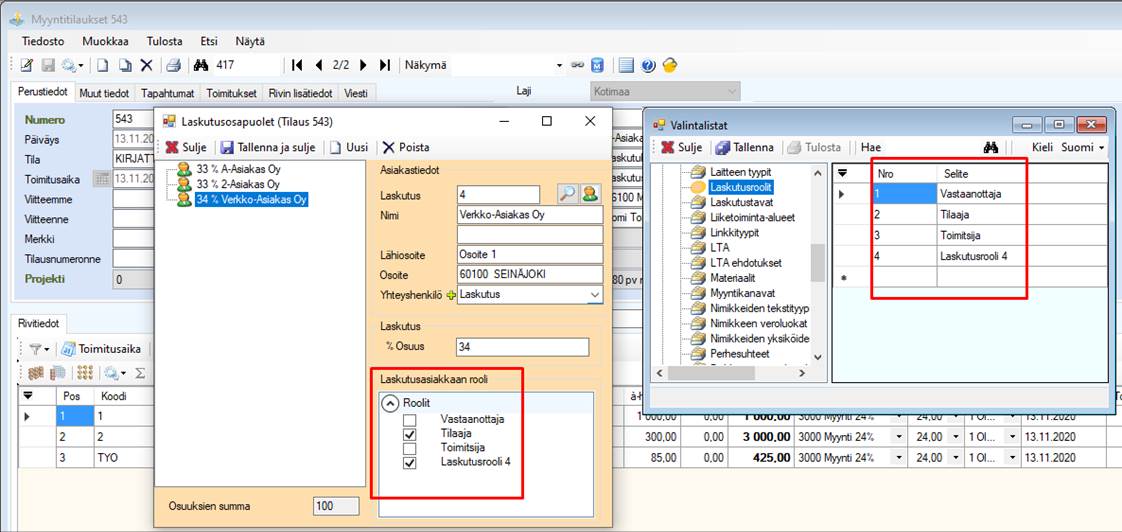
Kuva: Voit määritellä yhden tai
useamman laskutusroolin laskutusosapuolille. Tieto on informatiivinen. Voit
luoda roolit Valintalistat Muut asetukset
Laskutusroolit-listalla.
Kun laskutat myyntitilauksen, ohjelma muodostaa omat laskut eri laskutusosapuolille määrittelemiesi prosenttiosuuksien mukaan. Ohjelma jakaa prosenttiosuuden mukaan rivin kappalemäärän muodostuville laskuille. Laskurivin á-hinta vastaa myyntitilausrivin á-hintaa. Lue lisää myyntitilausten laskutuksesta ohjeesta Myyntitilausten laskuttaminen.
Huomaa! Ohjelma muodostaa aina erilliset laskut Laskutuksen jako -toiminnolla jaetuista laskutusosuuksista, vaikka laskun muodostuksessa valitset Koontilaskutus-valinnan aktiiviseksi.
Toimitusehto-valikosta voit lisätä ja muokata toimitusehdon lisätietoa. Voit määritellä toimitusehdon ja toimitusehdon lisätiedon toimitusasiakaskohtaisesti Asiakasrekisterissä. Lue lisää hakusanalla Toimitusehtojen Incoterms -tuki.
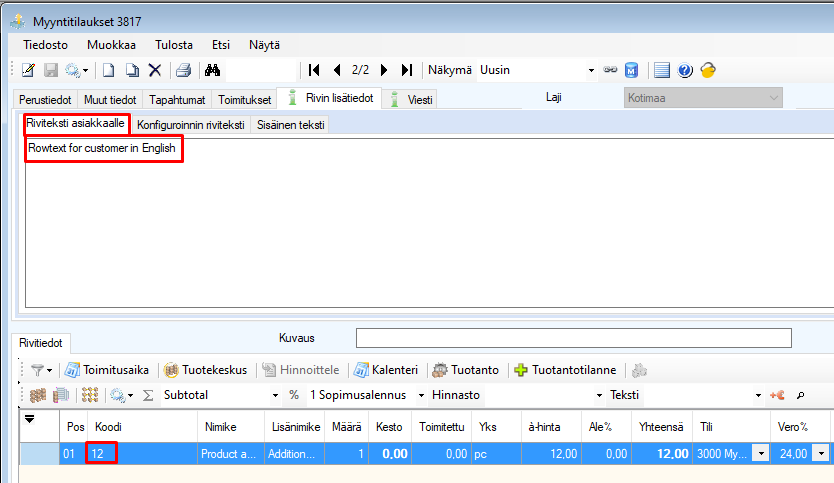
Kuva: Asiakasrekisterissä määriteltyä
toimitusehdon lisätietoa voit vapaasti muokata myyntitilauksen Toimitusehto
-valikosta.
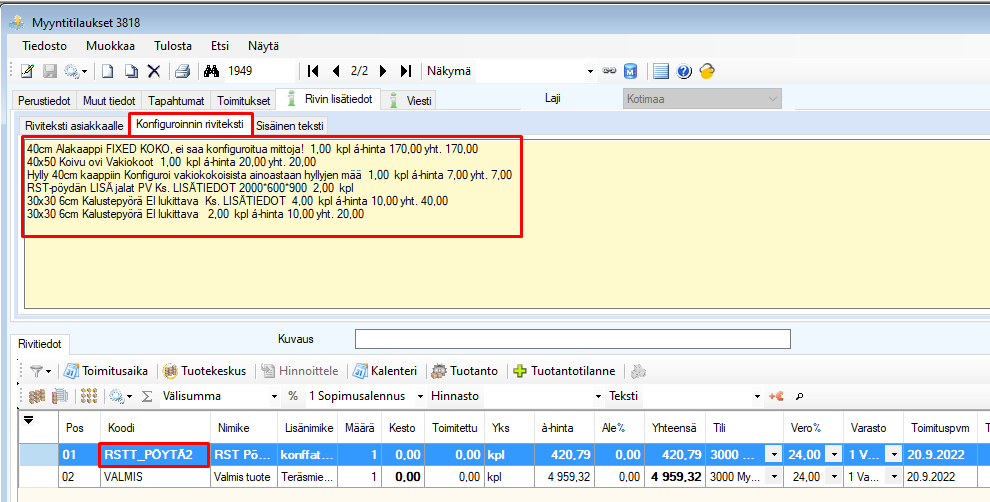
Kuva: Ohjelma antaa huomautuksen,
mikäli myyntitilausta ei enää löydy, kun valitset Muokkaa-toiminnon.
Muut tiedot -välilehdellä voit mm. lisätä
tilaukselle tilaajan (jos eri kuin toimitus- tai laskutusasiakas),
vastaanottajan jos tarvitaan neljäskin osapuoli ja Vastuuhenkilön.
Vastuuhenkilö-kentän valintalistalla näkyvät henkilöt, joille olet
henkilörekisterissä aktivoinut 5. Asiakasvastaava -henkilöroolin.
Asiakaskortilla voit automatisoida laskutusasiakkaan ja tilaaja asiakkaan
hakemisen. Vastaanottaja tietoa ei pysty asiakaskortilta ohjaamaan, se on
valittava manuaalisesti (tulevaisuudessa EDI tilauksen sisään luvussa täytetään
vastaanottaja tietoa automaattisesti, se on yleensä keskusliikkeen
terminaali).
Voit myös lisätä tilaukselle vakioviestin tai kirjoittaa
tilaukseen liittyvän viestin. Lue lisää hakusanalla Viestit.
Laskutus maksuposteilla -valinta alistaa myyntitilauksen
projektilaskutukselle.
Toimitukset -välilehti näyttää tilausrivikohtaisen
toimitustiedon.
Jos haluat perua yksittäisen tilausrivin toimituksen,
valitse muokkaustila, myyntitilausrivi jonka toimituksen haluat perua ja
Toimitukset –välilehdellä ja poista rivi joko Delete -näppäimellä tai
hiiren oikean painikkeen Poista rivi-toiminnolla. Koko tilauksen
toimituksen peruminen tapahtuu tilannekohtaisesta valikosta Peru Toimitus
-toiminnolla.
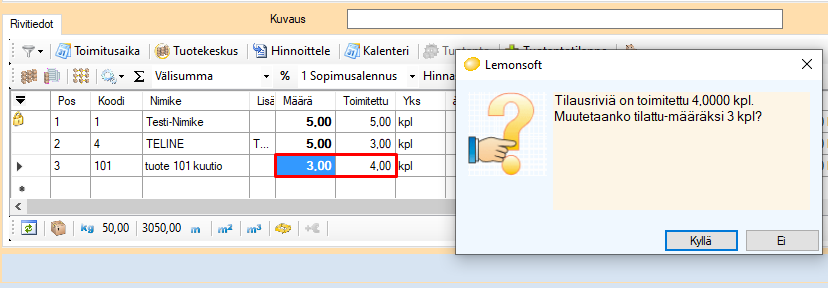
Kuva: Toimituserät -toiminto
näyttää myyntitilauksen eri kokonaistoimituserät. Voit perua toimituksia
poistamalla toimitusrivejä.
Rivin lisätiedot -välilehdeltä löydät Riviteksti asiakkaalle -, Konfiguroinnin riviteksti – ja Sisäinen teksti -välilehdet. Ohjelma näyttää Rivin lisätiedot -välilehdellä vihreän huutomerkin, jos Riviteksti asiakkaalle -, Konfiguroinnin riviteksti – tai Sisäinen teksti -kentissä on tekstiä.
Riviteksti asiakkaalle -välilehdelle ohjelma hakee nimikerekisteristä nimikkeelle ylläpidetyn rivitekstin, tilauksen kielikoodin mukaisesti. Lue lisää hakusanalla Tekstit.
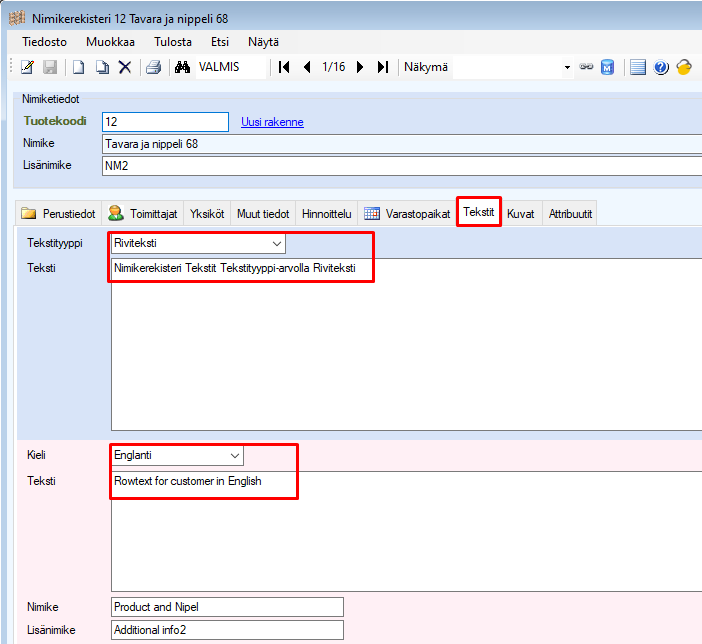
Kuva: Nimikkeelle 12 on nimikerekisterin Tekstit-välilehdellä ylläpidetty Riviteksti ja sille englanninkielinen vastine.
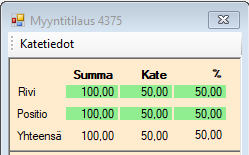
Kuva: Myyntitilaukselle 3817, jonka kielikoodi on Englanti ohjelma päivitti Pos 01 riville Riviteksti asiakkaalle -kenttään nimikerekisteristä nimikkeen 12 englanninkielisen rivitekstin.
Konfiguroinnin riviteksti -välilehdelle ohjelma lisää konfiguroitavalta nimikkeeltä tiedot konfiguroitavista osista ja niiden hinnat. Lue lisää hakusanoilla Tuotekonfiguraattori ja Mittoihin perustuva konfigurointi.
Huomaa! Jos konfiguroitavan nimikkeen tuoterakenteessa on konfiguroitava osa, jolla on ominaisuus, joka on määritelty CONF_NO_TO_ROWTEXT-asetukselle, ohjelma ei lisää nimikkeeltä tietoja Rivin lisätiedot -välilehden Konfiguroinnin riviteksti -kenttään, vaikka CONF_ROWTEXT-asetuksen arvo olisi 0.
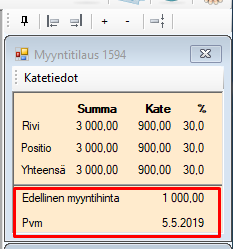
Kuva: Ohjelma on lisännyt Pos 01 riville Konfiguroinnin riviteksti -välilehdelle tiedot osista ja konfiguroitavien osien hinnat.
Sisäinen teksti -välilehdelle voit kirjoittaa vapaasti lisätietoa muille talon sisällä tilausta käsittelevile henkilöille. Mikäli kyseessä on valmistettava nimike ohjelma päivittää tähän kenttään nimikerekisteristä nimikkeelle määritellyn sisäisen valmistusohjeen.
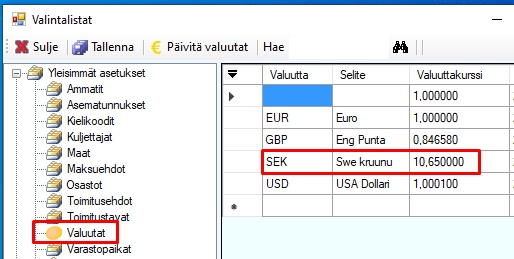
Kuva: Nimikkeelle VALMIS on määritelty Tekstit-välilehdellä Sisäinen valmistusohje.
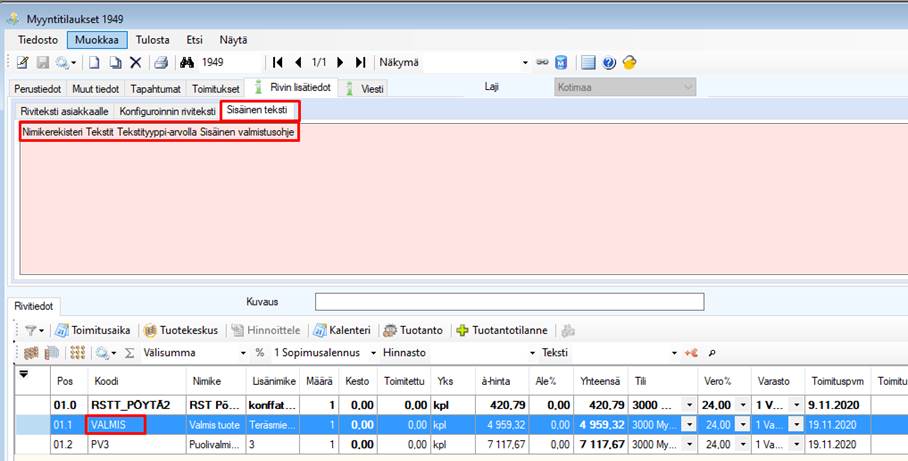
Kuva: Pos 01.1 riville Sisäinen teksti -kenttään ohjelma päivitti nimikerekisteristä nimikkeen sisäisen valmistusohjeen.